Huom! Nämä wikisivut ovat osittain vielä työn alla, osa sisällöstä saattaa olla puutteellista. Ongelmakohtien viereen voit jättää kommentin, yliopiston käyttäjät myös pystyvät (ja saavat) muokata sivuja.
Jypelin käyttöohjeet » Esimerkkejä käyttöliittymän tekemisestä
Esimerkkejä, järjestyksessä yksinkertaisesta monipuolisempaan.
1. Tekstiä ruudun oikeaan ylänurkkaan
Tsekkaa myös tekstikentän ohje.
Label teksti = new Label("Tekstiä");
teksti.X = Screen.Right - 100;
teksti.Y = Screen.Top - 50;
teksti.TextColor = Color.Green;
Add(teksti);
2. Monta tekstiä päällekäin
VerticalLayout asettelu = new VerticalLayout();
asettelu.Spacing = 30;
Widget laatikko = new Widget(asettelu);
laatikko.Color = Color.Transparent;
Add(laatikko);
Label otsikko = new Label("Otsikko");
laatikko.Add(otsikko);
Label teksti1 = new Label("Tekstiä...");
laatikko.Add(teksti1);
Label teksti2 = new Label("Lisää tekstiä...");
laatikko.Add(teksti2);

3. Ikkuna, jossa on tekstiä
MessageWindow ikkuna = new MessageWindow("Eeppinen tarina siitä miten alienit ovat vallanneet
maan ja pelaajan täytyy piestä ne...");
Add(ikkuna);

4. Mätkintäpelin HUD (eli ruudun yläreunassa näkyvät palkit)
Tässä esimerkissä oletetaan, että pelissä on mittarit pelaajien elämälle, jotka on määriteltynä luokan sisällä:
DoubleMeter pelaaja1Elama;
DoubleMeter pelaaja2Elama;
Katso myös laskurien ohje.
Sekä niiden alustukset, esimerkiksi Begin()-aliohjelmassa:
pelaaja1Elama = new DoubleMeter(100);
pelaaja1Elama.MaxValue = 100;
pelaaja2Elama = new DoubleMeter(100);
pelaaja2Elama.MaxValue = 100;
Palkkien luominen onnistuu sitten tähän tapaan:
BarGauge pelaaja1Elamapalkki = new BarGauge(20, Screen.Width / 3);
pelaaja1Elamapalkki.X = Screen.Left + Screen.Width / 4;
pelaaja1Elamapalkki.Y = Screen.Top - 40;
pelaaja1Elamapalkki.Angle = Angle.FromDegrees(90);
pelaaja1Elamapalkki.BindTo(pelaaja1Elama);
pelaaja1Elamapalkki.Color = Color.Red;
pelaaja1Elamapalkki.BarColor = Color.Green;
Add(pelaaja1Elamapalkki);
BarGauge pelaaja2Elamapalkki = new BarGauge(20, Screen.Width / 3);
pelaaja2Elamapalkki.X = Screen.Right - Screen.Width / 4;
pelaaja2Elamapalkki.Y = Screen.Top - 40;
pelaaja2Elamapalkki.Angle = Angle.FromDegrees(-90);
pelaaja2Elamapalkki.BindTo(pelaaja2Elama);
pelaaja2Elamapalkki.Color = Color.Red;
pelaaja2Elamapalkki.BarColor = Color.Green;
Add(pelaaja2Elamapalkki);
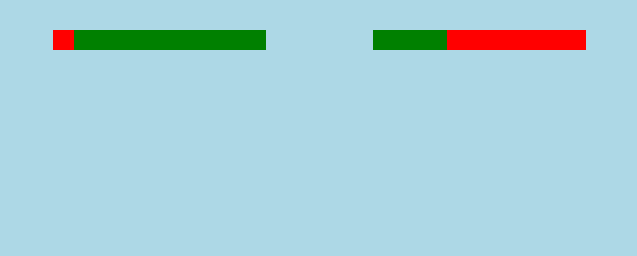
5. Inventory
Inventory, eli esinevalikko: 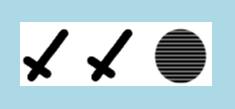
Huomaa, että nykyisellään (versio 4.0.6) Jypeli tukee vain vaaka- sekä pystysuuntaisia sommitteluja. Näin ollen valikon, jossa esineet ovat monessa rivissä, tekeminen on hankalaa.
Kannattaa periä oma luokka valikkoa varten (kts. myös perinnän ohje):
/// <summary>
/// Esinevalikko.
/// </summary>
class Inventory : Widget
{
/// <summary>
/// Tapahtuma, kun esine on valittu.
/// </summary>
public event Action<PhysicsObject> ItemSelected;
/// <summary>
/// Luo uuden esinevalikon.
/// </summary>
public Inventory()
: base(new HorizontalLayout())
{
}
/// <summary>
/// Lisää esineen.
/// </summary>
/// <param name="item">Lisättävä esine.</param>
/// <param name="kuva">Esineen ikoni, joka näkyy valikossa.</param>
public void AddItem(PhysicsObject item, Image kuva)
{
PushButton icon = new PushButton(kuva);
Add(icon);
icon.Clicked += delegate() { SelectItem(item); };
}
void SelectItem(PhysicsObject item)
{
if (ItemSelected != null)
{
ItemSelected(item);
}
}
}
Inventoryn tekeminen tapahtuu kuten minkä tahansa muunkin widgetin:
Inventory inventory = new Inventory();
Add(inventory);
Esineen lisääminen inventoryyn. tässä miekka on PhysicsObject-tyyppinen olio:
inventory.AddItem(miekka, miekanKuva);
6. Pelaajan elämät näkyvät sydäminä
HorizontalLayout asettelu = new HorizontalLayout();
asettelu.Spacing = 10;
Widget sydamet = new Widget(asettelu);
sydamet.Color = Color.Transparent;
sydamet.X = Screen.Center.X;
sydamet.Y = Screen.Top - 30;
Add(sydamet);
for (int i = 0; i < 10; i++)
{
Widget sydan = new Widget(30, 30, Shape.Heart);
sydan.Color = Color.Red;
sydamet.Add(sydan);
}
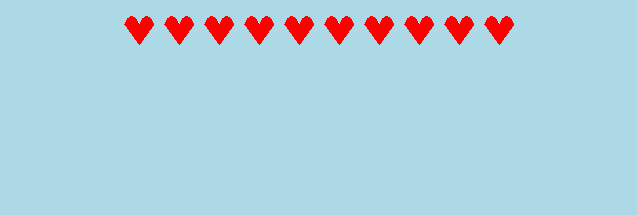
7. Hävittäjälentokoneen ohjaamo
class Tutkanaytto : Widget
{
public Tutkanaytto(Image image)
: base(new VerticalLayout() { Spacing = 10, LeftPadding = 5, RightPadding = 5, TopPadding = 5, BottomPadding = 5 } )
{
var vaakaAsettelu = new HorizontalLayout() { Spacing = 10 };
Color = new Color(40, 40, 40);
Add(TeeNapit(vaakaAsettelu));
Add(TeeKeskiosa(image));
Add(TeeNapit(vaakaAsettelu));
}
Widget TeeKeskiosa(Image image)
{
var pystyAsettelu = new VerticalLayout() { Spacing = 10, LeftPadding = 5, RightPadding = 5, TopPadding = 5, BottomPadding = 5 };
Widget w = new Widget(new HorizontalLayout()) { Color = Color.Transparent };
w.Add(TeeNapit(pystyAsettelu));
w.Add(new Widget(image));
w.Add(TeeNapit(pystyAsettelu));
return w;
}
Widget TeeNapit(ILayout layout)
{
Widget napit = new Widget(layout) { Color = Color.Transparent };
for (int i = 0; i < 8; i++)
napit.Add(new PushButton(20, 20) { Color = new Color(230, 230, 230) } );
return napit;
}
}
void LuoHavittajalentokoneenOhjaamo()
{
Widget ohjaamo = new Widget(Screen.Width, Screen.Height / 2) { Color = Color.Black, SizeByLayout = false };
ohjaamo.Layout = new VerticalLayout();
ohjaamo.Add(new HorizontalSpacer());
ohjaamo.Add(TeeYlaosa());
ohjaamo.Add(TeeKeskiosa());
ohjaamo.Add(new HorizontalSpacer());
Add(ohjaamo);
ohjaamo.RefreshLayout();
ohjaamo.X = 0;
ohjaamo.Y = Screen.Bottom + ohjaamo.Height / 2;
}
Widget TeeYlaosa()
{
Widget ylaOsa = new Widget(new HorizontalLayout()) { Color = Color.Transparent };
Widget vivut = new Widget(new VerticalLayout() { Spacing = 5 }) { Color = Color.Transparent };
vivut.Add(new Widget(vipuAlasKuva));
vivut.Add(new Widget(vipuAlasKuva));
vivut.Add(new Widget(vipuYlosKuva));
vivut.Add(new Widget(vipuAlasKuva));
ylaOsa.Add(vivut);
Widget mittarit = new Widget(new VerticalLayout() { Spacing = 5 }) { Color = Color.Transparent };
mittarit.Add(new Widget(pieniMittariKuva));
mittarit.Add(new Widget(pieniMittari2Kuva));
ylaOsa.Add(mittarit);
ylaOsa.Add(new Widget(tasoMittariKuva));
mittarit = new Widget(new VerticalLayout() { Spacing = 5 }) { Color = Color.Transparent };
mittarit.Add(new Widget(pieniMittari3Kuva));
mittarit.Add(new Widget(pieniMittari2Kuva));
ylaOsa.Add(mittarit);
vivut = new Widget(new VerticalLayout() { Spacing = 5 }) { Color = Color.Transparent };
vivut.Add(new Widget(vipuYlosKuva));
vivut.Add(new Widget(vipuAlasKuva));
vivut.Add(new Widget(vipuYlosKuva));
vivut.Add(new Widget(vipuAlasKuva));
ylaOsa.Add(vivut);
return ylaOsa;
}
Widget TeeKeskiosa()
{
Widget keskiosa = new Widget(new HorizontalLayout() { Spacing = 10 }) { Color = Color.Black };
keskiosa.Add(new Tutkanaytto(tutka1Kuva));
Widget mittarit = new Widget(new VerticalLayout() { Spacing = 5 }) { Color = Color.Transparent };
mittarit.Add(new Widget(mittari1Kuva));
mittarit.Add(new Widget(mittari2Kuva));
keskiosa.Add(mittarit);
keskiosa.Add(new Tutkanaytto(tutka2Kuva));
return keskiosa;
}
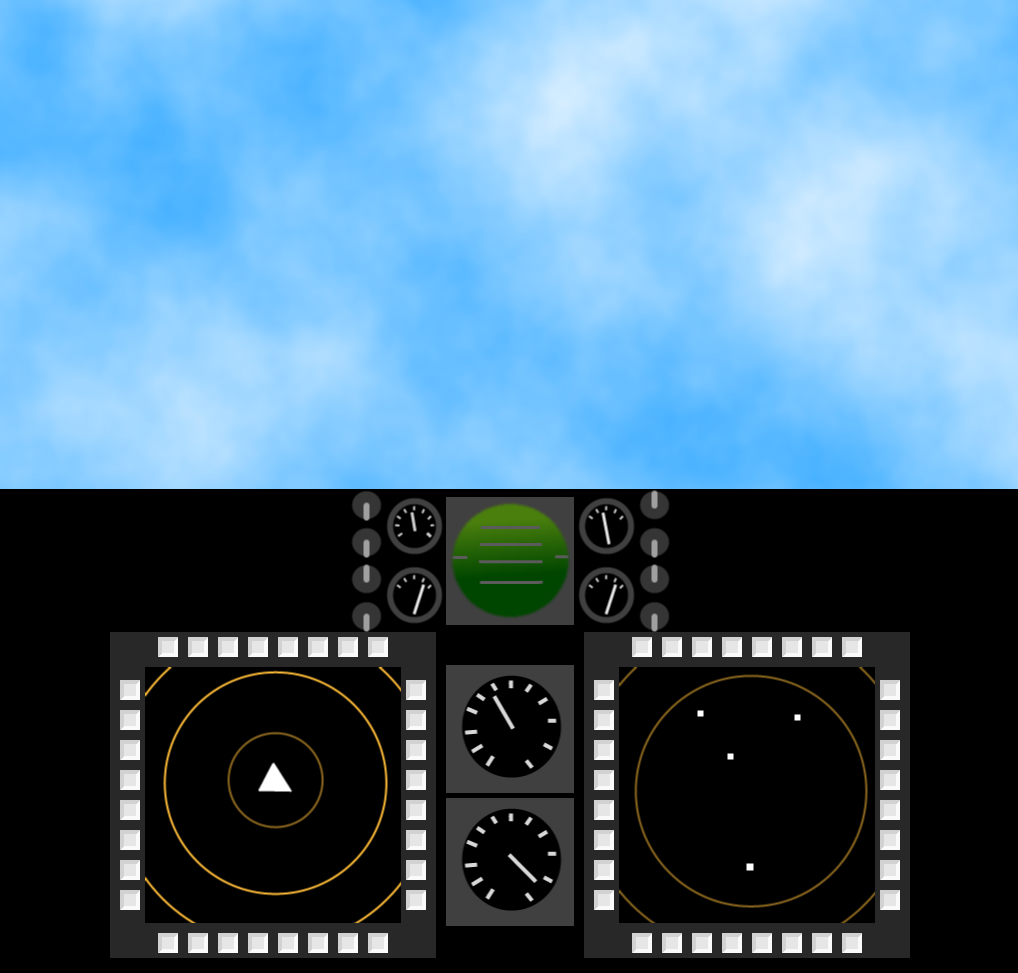
These are the current permissions for this document; please modify if needed. You can always modify these permissions from the manage page.